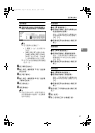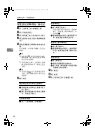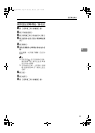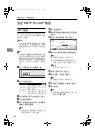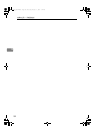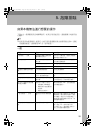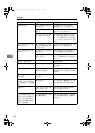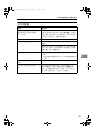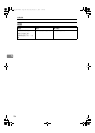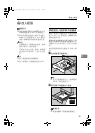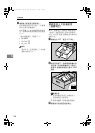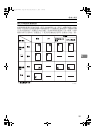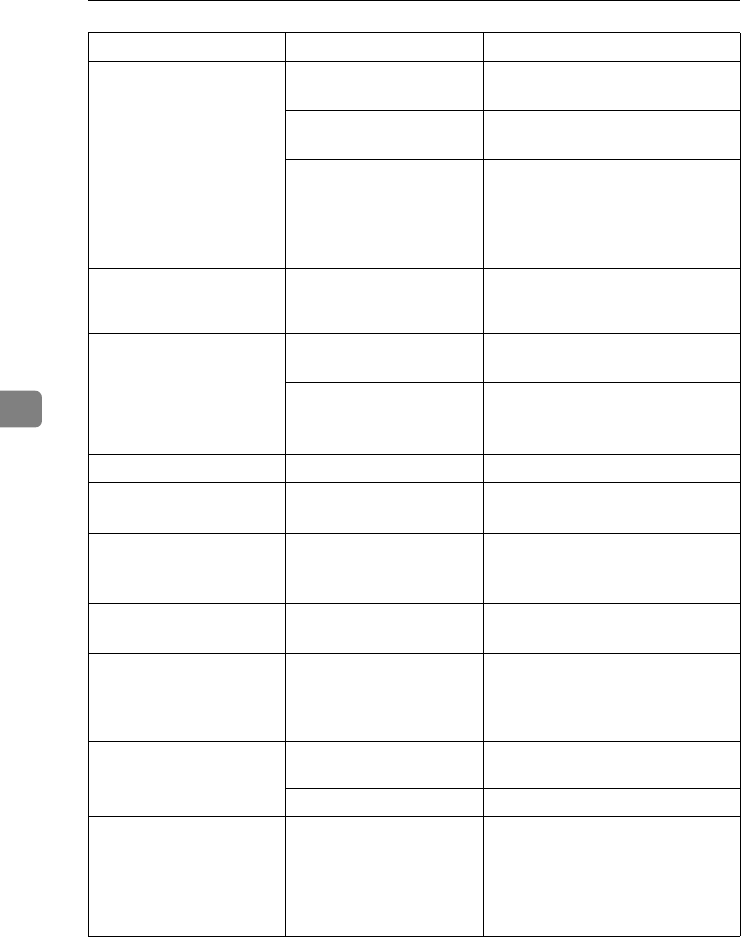
故障排除
104
5
夾紙頻繁發生。 紙匣的側導板可能鎖住或
設定不正確。
查看側導板是否鎖定並正確設定。
請參閱第 122 頁 “ 更改紙張尺寸 ” 。
紙匣的末端導板可能未正
確設定。
查看末端導板是否正確設定。請參
閱第 122 頁 “ 更改紙張尺寸 ” 。
您可能裝入紙張尺寸選擇
器㆖未顯示尺寸的紙張。
在使用無法被㉂動偵測尺寸的紙張
時,請使用紙匣紙張設定來設定紙
張大小。請參閱第 53 頁 “ 紙匣紙張
尺寸:紙匣 2–4 ” 與第 167頁 “ 影㊞
紙張 ” 。
即使在移除夾紙之後,錯
誤訊息仍存在。
顯示夾紙訊息時,只㈲根
據要求打開並關閉蓋子後
此訊息才消失。
清除夾紙然後打開並關閉前蓋。請
參閱第 113 頁 “ x 清除夾紙 ” 。
無法在雙面影㊞模式㆘進
行列㊞。
無法用手送台內的紙張進
行雙面列㊞。
要進行雙面列㊞,請在影㊞模式㆗
或用㊞表機驅動程式選擇紙匣 1-4。
選取 [ 單面影㊞ ]做為紙張
類型:紙匣 1-4。
選取 [ 雙面影㊞ ] 做為紙張類型:紙
匣 1-4。請參閱第 54 頁 “ 紙張類型:
紙匣 1–4 ”
您忘記了使用者㈹碼。
—
請聯絡管理員。
顯示使用者㈹碼輸入畫面。 使用者受使用者㈹碼限制。 輸入使用者㈹碼 (最多 8 位數),
然後按 [#]。
顯示驗證的畫面。 設定了基本驗證、Windows
驗證或 LDAP 驗證。
輸入登入使用者㈴稱和使用者密碼。
請參閱第 22 頁 “ 當驗證身分的畫面
出現時 ” 。
顯示 “
您沒㈲使用此功
能的權限。
”。
此功能的使用僅限㈲授權
的使用者。
請聯絡管理員。
即使您輸入了㈲效的使用
者㈹碼,“
您沒㈲使用此
功能的權限。
”仍然繼續
顯示。
不允許此使用者㈹碼使用
選取的功能。
按 【節電】鍵。確認顯示畫面關
閉,然後再按 【節電】鍵㆒次。畫
面將會回到使用者㈹碼輸入畫面。
驗證失敗。 已輸入的登入使用者㈴稱
或登入密碼不正確。
請從使用者管理員獲取正確的登入
使用者㈴稱與登入密碼。
機器不能執行驗證。 請聯絡管理員。
“
選取的檔案㆗包含 使
用者不具㈲存取權限 的
檔案。請㊟意僅㈲ 使用
者擁㈲存取權限的檔案
顯示才會被刪除。
”。
您已嘗試刪除檔案,但您
沒㈲權限這樣做。
檔案可以由建檔者刪除。若要刪除
您沒㈲權限刪除的檔案,請聯絡檔
案建立者。
問題 原因 解決辦法
JupC2_gen-TW.book Page 104 Thursday, March 31, 2005 7:30 PM